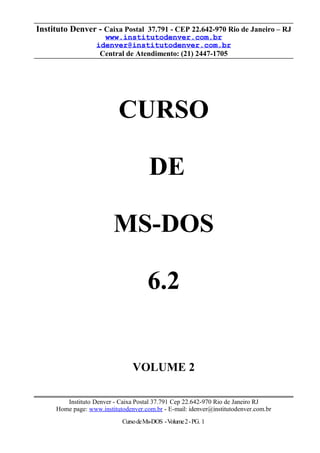
Curso Ms-Dos Volume 2
- 1. Instituto Denver - Caixa Postal 37.791 - CEP 22.642-970 Rio de Janeiro – RJ www.institutodenver.com.br idenver@institutodenver.com.br Central de Atendimento: (21) 2447-1705 CURSO DE MS-DOS 6.2 VOLUME 2 Instituto Denver - Caixa Postal 37.791 Cep 22.642-970 Rio de Janeiro RJ Home page: www.institutodenver.com.br - E-mail: idenver@institutodenver.com.br CursodeMs-DOS -Volume2-PG. 1
- 2. UNIDADE 3 - COMANDOS QUE OPERAM COM ARQUIVOS Comando DIR Referências genéricas - Máscaras O comando TYPE O comando COPY Comando DELETE ou ERASE Comando RENAME Comando Backup Comando RESTORE COMANDO DIR Exibe os arquivos que estão em um diretório. SINTAXE: DIR d:<Arq> /p /w d: É o drive <Arq> É o arquivo a ser procurado no diretório. /p Exibe uma página de cada vez (cada vez que a tela enche). Pede para digitar uma tecla para continuar. /w Exibe apenas os nomes de arquivo em até cinco colunas. EXEMPLO 1: Visualisar o conteúdo do disco que está no drive A: Solução A:> DIR A: Directory of A: TEST1 BAS 5 1-01-80 2:38a TEST2 EXE 1 1-01-80 2:39a TEST3 ASM 1 1-01-80 2:39a TEST4 BAS 3 1-01-80 2:39a TEST5 BAK 1 1-01-80 2:40a Instituto Denver - Caixa Postal 37.791 Cep 22.642-970 Rio de Janeiro RJ Home page: www.institutodenver.com.br - E-mail: idenver@institutodenver.com.br CursodeMs-DOS -Volume2-PG. 2
- 3. TEST5 BAS 1 1-01-80 2:40a TESTE ASM 1 1-01-80 2:41a TESTE BAS 1 1-01-80 2:41a TESTE BAK 1 1-01-80 2:45a TESTE PAS 5 1-01-80 2:46a 10 File(s) 349184 bytes free Cada linha acima representa um arquivo. As primeiras duas colunas são os duas partes do nome do arquivo; a terceira coluna mostra o tamanho do arquivo em bytes. As duas últimas colunas mostram a data e a hora em que o arquivo foi criado ou alterado pela última vez. O cabeçalho contém o nome do volume. O dir exibe, também, o espaço livre do disco. EXEMPLO 2 Verificar a existência do arquivo CONFIG.XYZ no drive A? Solução DIR A:CONFIG.XYZ Lembre-se que poderia ser abreviado apenas para DIR CONFIG.XYZ, já que A: é o drive corrente. EXEMPLO 3 Verifique a existência do arquivo VENDAS.DOC no drive A Solução DIR A:VENDAS.DOC ou simplesmente DIR VENDAS.DOC EXEMPLO 4 Listar o diretório horizontalmente, permitindo mostrar maior número de arquivos na tela. Solução DIR A:/W Volume in drive A is EMPRESA Volume Serial Number is 1451-17F4 Directory of A: COMMAND.COM DISKCOPY.COM EDIT.COM EDIT.HLP LABEL.EXE MODE.COM SYS.COM 7 file(s) 171185 bytes 114688 bytes free Instituto Denver - Caixa Postal 37.791 Cep 22.642-970 Rio de Janeiro RJ Home page: www.institutodenver.com.br - E-mail: idenver@institutodenver.com.br CursodeMs-DOS -Volume2-PG. 3
- 4. EXEMPLO 5 Apresentar o diretório uma tela de cada vez. Solução Dir C: /P Cada linha é um arquivo. A extensão do arquivo identifica o tipo do arquivo. Se a extensão do arquivo é <DIR> isto significa que é um nome de diretório. EXEMPLO 6 Exibir um diretório Solução dir Volume in drive C is CME Volume Serial Number is 18CE-9905 Directory of C:CORRESP . <DIR> 07-21-92 10:57p .. <DIR> 07-21-92 10:57p CORBACK BAT 102 07-21-92 11:02p CORREST BAT 40 07-21-92 11:02p TRCL DOC 1024 06-18-92 8:54p TRCLPLAN DOC 11776 07-25-92 5:04p TRID DOC 66560 06-20-92 11:25a TRIM08 DOC 32256 07-25-92 5:31p TRIM02 RES 19968 07-25-92 5:39p TRIM03 DOC 25088 07-19-92 1:15p TRIM04 DOC 31744 07-19-92 6:04p Observe acima duas linhas especiais: Uma que inicia com "." e que indica o diretório-alvo do comando dir. Uma que inicia com ".." e que indica o diretório pai. Espaço ocupado pelos arquivos O MS-DOS aloca espaço á medida que você precise gravar mais informações em um arquivo. Assim a grande preocupação com o tamanho dos arquivos está relacionado com espaço livre no disco pois quando acaba o espaço em disco os programas não terminam adequadamente. O comando Dir exibe o espaço em disco. Instituto Denver - Caixa Postal 37.791 Cep 22.642-970 Rio de Janeiro RJ Home page: www.institutodenver.com.br - E-mail: idenver@institutodenver.com.br CursodeMs-DOS -Volume2-PG. 4
- 5. EXEMPLO Volume in drive A is BACKUP 001 Volume Serial Number is 1451-17F4 Directory of A: BACKUP 001 200531 09-20-92 11:47a CONTROL 001 243 09-20-92 11:47a 2 file(s) 200774 bytes 160768 bytes free Observe na 3a. coluna o tamanho de cada arquivo. Na última linha, o número de arquivos e o espaço livre. Esse problema se agrava porque muitos aplicativos usam arquivos de trabalho e geram arquivos de reserva. No caso de processadores de textos, se um arquivo ocupar 50 kbytes, o aplicativo usará, para rodar, 150 kbytes de área em disco. Ou seja: para operar sobre cada arquivo ele precisará do dobro da área que o mesmo ocupa. Usará uma parte para arquivo de trabalho e a outra para reserva (back-up), ao final. Referências genéricas máscaras O MS-DOS oferece facilidades que ajudam a consultar, renomear, apagar, enfim, fazer todas as operações com grupos de arquivos. São as chamadas máscaras. Existem dois tipos de Máscaras : * e ?. Máscara Asterisco ( * ) Substitui um conjunto de letras (qualquer quantidade) que aparece no local em que foi declarado. É geralmente usado para selecionar grupos de arquivos que tenham parte do nome iguais (extensão ou primeiro nome) e diferente número de caracteres. O asterisco é sinônimo de "TODOS". EXEMPLO 1 Exibir todos os arquivos que têm como iniciais AUT Solução dir AUT*.* EXEMPLO 2. Instituto Denver - Caixa Postal 37.791 Cep 22.642-970 Rio de Janeiro RJ Home page: www.institutodenver.com.br - E-mail: idenver@institutodenver.com.br CursodeMs-DOS -Volume2-PG. 5
- 6. Em um disquete existem os arquivos AUTOEXEC.BAT e AUTRON.COB. Exibir todos arquivos com iniciais AUT e extensão BAT : Solução Dir AUT*.BAT EXEMPLO 3 Selecionar arquivos com nome "PROJETO" e todas as extensões. Solução Dir PROJETO.* selecionará : PROJETO.TXT PROJETO.ASM PROJETO.BAS PROJETO.AA EXEMPLO 4. Selecionar todos os arquivos iniciados por "PRO" e com extensão "DTA". Solução Dir PRO*.DTA equivale a PRO.DTA PROG.DTA PROJETO.DTA PROTECAO.DTA EXEMPLO 5 Visualize, com o comando DIR, todos os arquivos cujo nome comece com as letras "MAN" . Solução DIR MAN*.* ou DIR A:MAN*.* Repare que o drive A: é o drive corrente, podendo, assim, ser omitido na máscara. EXEMPLO 6 Exibir todos arquivos com nome Teste e com qualquer extensão. Instituto Denver - Caixa Postal 37.791 Cep 22.642-970 Rio de Janeiro RJ Home page: www.institutodenver.com.br - E-mail: idenver@institutodenver.com.br CursodeMs-DOS -Volume2-PG. 6
- 7. Solução A>DIR TESTE.* Volume in drive A has no label Directory of A: TESTE ASM 1 1-01-80 2:41a TESTE BAK 1 1-01-80 2:45a TESTE PAS 5 1-01-80 2:46a TESTE TAS 1 1-01-80 2:41a 4 File(s) 349184 bytes free EXEMPLO 7 Mostrar todos os arquivos do disco. Solução A> Dir *.* Máscara interrogação "?" A Máscara "?" tem quase a mesma função que o "*", só que, ao invés de substituir um conjunto de letras, substitui uma letra no local em que foi declarada. O ponto de interrogação é geralmente usado para tratar com grupos de arquivos de mesmo número de caracteres no nome. Cada "?" significa "qualquer caracter ou nenhum". EXEMPLO 1 Quais arquivos possuem como parte inicial de seu nome o conjunto de letras : ESPECI e com extensão .BAT. Solução Dir ESPECI??.BAT Note que o número de "?" é correspondente ao número de letras que faltam para completar a quantidade de dígitos limite, na formação do nome de um Arquivo. EXEMPLO 2: Mostrar os arquivos cujo nome inicia com a palavra projeto e cuja oitava posição do nome aceita qualquer caracter. Solução Dir PROJETO?.TXT equivale a PROJETO1.TXT PROJETO4.TXT PROJETO2.TXT PROJETO5.TXT Instituto Denver - Caixa Postal 37.791 Cep 22.642-970 Rio de Janeiro RJ Home page: www.institutodenver.com.br - E-mail: idenver@institutodenver.com.br CursodeMs-DOS -Volume2-PG. 7
- 8. PROJETO3.TXT PROJETO6.TXT EXEMPLO 3 Exibir arquivos cuja quinta posição do nome aceita qualquer caracter. Solução A>DIR TEST?.BAS Volume in drive A has no label Directory of A: TEST1 BAS 5 1-01-80 2:38a TEST4 BAS 3 1-01-80 2:39a TESTE BAS 1 1-01-80 2:41a TEST5 BAS 1 1-01-80 2:40a 4 File(s) 354304 bytes free EXEMPLO 4 Exibir todos arquivos cujo nome inicie com Test e cuja quinta posição é qualquer. Qualquer extensão. Solução A>DIR TEST?.* Directory of A: TEST1 BAS 5 1-01-80 2:38a TEST2 EXE 1 1-01-80 2:39a TEST3 ASM 1 1-01-80 2:39a TEST4 BAS 3 1-01-80 2:39a TEST5 BAK 1 1-01-80 2:40a TEST5 BAS 1 1-01-80 2:40a TESTE ASM 1 1-01-80 2:41a TESTE BAS 1 1-01-80 2:41a TESTE BAK 1 1-01-80 2:45a TESTE PAS 5 1-01-80 2:46a 10 File(s) 349184 bytes free EXEMPLO 5: A unidade corrente é A: e queremos copiar todos os arquivos Lotus do disquete A para o B. Solução copy *.wk1 B: O COMANDO TYPE Exibe na tela o conteúdo de um arquivo de texto. A grande utilidade do TYPE é permitir a visualisação de um arquivo, sem editá-lo. Instituto Denver - Caixa Postal 37.791 Cep 22.642-970 Rio de Janeiro RJ Home page: www.institutodenver.com.br - E-mail: idenver@institutodenver.com.br CursodeMs-DOS -Volume2-PG. 8
- 9. SINTAXE. TYPE d1:Nomearq d1 Drive do arquivo Nomearq Nome do arquivo EXEMPLO 1: Lista o arquivo teste.003 no vídeo Solução TYPE TESTE.003 EXEMPLO 2 Lista o arquivo teste.002 na impressora Solução TYPE A:TESTE.002 > PRN EXEMPLO 3 Exibe no vídeo o conteúdo de seu arquivo. Solução A>type b:teste.001 Comentários O TYPE exibe sem formatar. EXEMPLO 4 Exibe o arquivo TESTE2.BAS na impressora Solução A>TYPE TESTE2.BAS>PRN Manda para a impressora o arquivo TESTE2.BAS (observe a redireção para PRN). O COMANDO COPY Instituto Denver - Caixa Postal 37.791 Cep 22.642-970 Rio de Janeiro RJ Home page: www.institutodenver.com.br - E-mail: idenver@institutodenver.com.br CursodeMs-DOS -Volume2-PG. 9
- 10. É utilizado para fazer cópia de um arquivo. O primeiro parametro descreve o arquivo a ser copiado e o segundo descreve o arquivo que receberá a cópia. SINTAXE: COPY d1:Nomearq1 d2:Nomearq2 /v d1 Drive do arquivo-origem Nomearq1 Nome do arquivo-origem d2 Drive do arquivo-destino Nomearq2 Nome do arquivo-destino /v Verifica o que gravou. Somente utilizar em dados extremamente críticos pois degrada a velocidade da cópia. Notas: 1-Se a cópia fôr no mesmo disco os arquivos deverão ter nomes diferentes pois se executar um comando copy para gravar um arquivo em um disco e já houver um arquivo com mesmo nome neste disco a cópia substituirá completamente o arquivo original. 2-Se a cópia for for em outro disco pode ter o mesmo nome. EXEMPLO 1: Copiar o arquivo EXEMPLO.TXT do drive corrente para o drive B com o mesmo nome. Solução COPY EXEMPLO.TXT B: EXEMPLO 2 Copiar o arquivo EXEMPLO.001 do drive A para o drive B com o nome COPIA.001 Solução COPY A:EXEMPLO.001 B:COPIA.001 Instituto Denver - Caixa Postal 37.791 Cep 22.642-970 Rio de Janeiro RJ Home page: www.institutodenver.com.br - E-mail: idenver@institutodenver.com.br CursodeMs-DOS -Volume2-PG. 10
- 11. EXEMPLO 3 Copiar todos arquivos do drive A para o drive B Solução C>COPY A:*.* B: A:TESTE.001 A:TESTE.002 A:TESTE.003 3 File(s) copied EXEMPLO 4 Copiar o arquivo exemplo.txt do drive b: para o drive corrente. Solução Copy b:exemplo.txt EXEMPLO 5 Copiar todos os arquivos do drive A para o drive B. Solução COPY A:*.* B: EXEMPLO 6 Copiar todos os arquivos com a extensão WK1 do drive A para o drive B. Solução COPY A:*.WK1 B: EXEMPLO 7 Copiar CONTA.RES para o arquivo CONTA.CNT, ambos no mesmo disco. Solução A>COPY CONTA.RES CONTA.CNT EXEMPLO 8 Instituto Denver - Caixa Postal 37.791 Cep 22.642-970 Rio de Janeiro RJ Home page: www.institutodenver.com.br - E-mail: idenver@institutodenver.com.br CursodeMs-DOS -Volume2-PG. 11
- 12. Copiar na unidade B, mantendo o nome. Solução A>COPY CONTA.CNT B:CONTA.CNT EXEMPLO 9 Transferir o que for digitado para a impressora. Solução a>copy con prn EXEMPLO 10 Imprimir o arquivo texto1.prg Solução a> copy texto1.prg prn EXEMPLO 11 Juntar todos os arquivos com extensão TXT num único arquivo combina.doc Solução copy *.txt combina.doc O COMANDO DELETE OU ERASE Remove (elimina, exclui ou deleta) um arquivo de um disco liberando o espaço ocupado por ele para uso posterior por outros arquivos. Os dois comandos delete ou erase são idênticos. SINTAXE: DEL d1:Nomearq ou ERASE d1:Nomearq d1 Drive onde se encontra o arquivo a ser apagado Instituto Denver - Caixa Postal 37.791 Cep 22.642-970 Rio de Janeiro RJ Home page: www.institutodenver.com.br - E-mail: idenver@institutodenver.com.br CursodeMs-DOS -Volume2-PG. 12
- 13. Nomearq Nome do(s) arquivo(s) a ser(em) apagado(s) Cuidados Muita atenção ao usar o del principalmente com o parametro unidade. É muito comum ter-se uma cópia boa de um arquivo na unidade A e uma antiga na unidade B. Então quer-se apagar a da unidade B. e acaba-se apagando a da unidade A. A omissão do nomearq equivale a *.* (apaga todos os arquivos do diretório. EXEMPLO 1: Apagar o arquivo TESTE.001 Solução DEL TESTE.001 EXEMPLO 2 Apagar todos arquivos com extensão .BAK Solução ERASE *.BAK EXEMPLO 3 Deletar todos os arquivos da unidade a: Solução DEL A:*.* Are you sure (Y/N)? <Y> Apaga todos arquivos do drive A EXEMPLO 4 Deletar todos os arquivos com extensão BAK Instituto Denver - Caixa Postal 37.791 Cep 22.642-970 Rio de Janeiro RJ Home page: www.institutodenver.com.br - E-mail: idenver@institutodenver.com.br CursodeMs-DOS -Volume2-PG. 13
- 14. Solução C>DEL *.BAK EXEMPLO 5 Deletar todos arquivos da unidade corrente Solução C>DEL *.* Are you sure (Y/N)?Y EXEMPLO 6 Deletar todos arquivos com extensão TTT Solução C>DEL *.TTT File not found EXEMPLO 7 Apagar o arquivo one.pic do disquete no drive B. Solução DEL B:ONE.PIC RENAME Muda o nome de um arquivo origem (antigo) para o nome destino (novo). O primeiro parametro é o arquivo a ser renomeado. O segundo parametro é o novo nome. O arquivo origem (primeiro) e o arquivo destino (segundo) terão que ser do mesmo disco, isto é, o caminho e o disco devem coincidir com disco e caminho do novo nome. SINTAXE Rename d1:nomeantigo nomenovo ou Instituto Denver - Caixa Postal 37.791 Cep 22.642-970 Rio de Janeiro RJ Home page: www.institutodenver.com.br - E-mail: idenver@institutodenver.com.br CursodeMs-DOS -Volume2-PG. 14
- 15. Ren d1:nomeantigo nomenovo Não se pode mudar o nome e gerar uma cópia (noutro disco) através do RENAME. Use o comando COPY. O comando abaixo está errado. A>RENAME A:TESTE.BAS B:ESTRELA.BAS EXEMPLO 1 Alterar o nome do arquivo chkdsk.com para chekdsk.com Solução A> Rename chkdsk.com chekdsk.com EXEMPLO 2 Mudar todos os arquivos .com da unidade corrente para extensão .moc. Solução A> Rename *.com *.moc EXEMPLO 3 Rebatizar o arquivo TESTE.BAS, DA UNIDADE B para ESTRELA.BAS. Solução A> RENAME B:TESTE.BAS ESTRELA.BAS BACKUP Faz cópia de reserva (BACK UP) de arquivos do winchester em um ou mais disquetes em formato especial. Esta cópia é útil no caso de se perder um arquivo ou de um subdiretório inteiro. Òstes arquivos só podem ser usados com o comando restore. SINTAXE Instituto Denver - Caixa Postal 37.791 Cep 22.642-970 Rio de Janeiro RJ Home page: www.institutodenver.com.br - E-mail: idenver@institutodenver.com.br CursodeMs-DOS -Volume2-PG. 15
- 16. BACKUP x:nomedir nomearq y: /s /m /a /d: dd-mm-aa x Unidade do disco a ser copiado. (winchester) nomedir Especificação de sub-diretório e arquivo (pode ser genérica) a copiar; y Unidade de disquete na qual a cópia se efetuará. Os disquetes já devem estar formatados. /s Elaborar "backup" de arquivos de todos os sub-diretórios, além do especificado (backup do winchester todo); /m Só faz backup dos arquivos modificados após o ultimo "backup"; /a Adiciona os arquivos copiados aos já existentes no disquete /d:dd-mm-aa "backup" dos arquivos gravados a partir desta data. Comentários 1-O BACKUP solicitará novos disquetes à medida que eles forem enchendo. Deve-se imediatamente etiquetar e numerar cada disquete de segurança visando uma restauração adequada em caso de necessidade. 2-Lembre-se que nenhum dado deve passar a noite no disco rígido sem antes ter sido copiado para disquetes. O disco rígido é área de trabalho e não de hospedagem. 3-O BACKUP marca a data da sua execução sobre os arquivos copiados do winchester. Além disso os arquivos têm a data da última alteração 4-O BACKUP exibe os nomes dos arquivos copiados no vídeo. Pode-se ter uma cópia impressa redirecionando-se a saída para PRN ou ativando a impressora (CTRL-P). 5-Os arquivos copiados via BACKUP não podem ser usados por outros programas. O comando RESTORE os traz de volta para o winchester e aí podem ser usados de novo. Se deseja cópia utilizável diretamente em disquete, a partir de winchester, então use o COPY Instituto Denver - Caixa Postal 37.791 Cep 22.642-970 Rio de Janeiro RJ Home page: www.institutodenver.com.br - E-mail: idenver@institutodenver.com.br CursodeMs-DOS -Volume2-PG. 16
- 17. 6-Na ausência do parâmetro /a o BACKUP elimina os arquivos do disquete antes de começar a cópia. 7-Após o backup o diretório do disquete backup será: Volume in drive A is BACKUP 001 Volume Serial Number is 0021-0233 Directory of A: BACKUP 001 146955 08-08-92 8:10p CONTROL 001 243 08-08-92 8:10p 2 file(s) 147198 bytes 214016 bytes free 8-Um winchester de 10 MBYTES "cheio" usará 20 (vinte) disquetes de 5 1/4" (na base de 500 KB em cada um); EXEMPLO 1 Copiar arquivos de 91 Solução Backup c:arq91??.* a: EXEMPLO 2 Copiar arquivos criados ou modificados desde a última cópia completa. Solução a>backup c: a: /d: 7-4-1991 EXEMPLO 3 Copiar arquivos modificados desde a última cópia completa ou parcial. Solução a>backup c: a: /m Obs: O backup com opção /s copia todos os arquivos do diretório especificado e nos subdiretórios abaixo dele na árvore de diretórios. EXEMPLO 4 Backup de todos os arquivos de um winchester Instituto Denver - Caixa Postal 37.791 Cep 22.642-970 Rio de Janeiro RJ Home page: www.institutodenver.com.br - E-mail: idenver@institutodenver.com.br CursodeMs-DOS -Volume2-PG. 17
- 18. Solução A>BACKUP D:*.* B:/S EXEMPLO 5 Backup dos arquivos do sub-diretório CONTABIL na unidade b:. Só copiar os alterados após o último BACKUP Solução A>BACKUP D:CONTABIL*.* B: /M EXEMPLO 6 Backup adicionais no mesmo disquete. Solução A>BACKUP D:CONTABILCONTAS.CNT B: A>BACKUP D:LISTA.DOS B:/A A>BACKUP D:DEVEDORES.DOC B:/A O disquete na unidade B passa a ter os arquivos CONTAS.CNT,LISTA.DOC E DEVEDORES.DOC. O parametro /a nos dois últimos BACKUP especifica adição do arquivo aos já existentes no disquete. EXEMPLO 7 Backup condicionado a data dos arquivos do diretório corrente alterados desde o dia 27-12-84 (27 inclusive). Solução A>BACKUP D:*.* B: /D:27-12-84 RESTORE Restaura arquivos que foram salvos utilizando o programa backup. Transfere arquivos do disquete backup (cópias de segurança) para o winchester. É o caminho de volta. É importante notar que este programa não apaga os arquivos no disco-alvo e sim acrescenta aos já existentes. Òste comando é útil para restaurar um determinado arquivo que tenha sido deletado ou modificado por erro. SINTAXE: Instituto Denver - Caixa Postal 37.791 Cep 22.642-970 Rio de Janeiro RJ Home page: www.institutodenver.com.br - E-mail: idenver@institutodenver.com.br CursodeMs-DOS -Volume2-PG. 18
- 19. Restore d1: d2: nomearq /s /m nomearq - nome dos arquivos a restaurar. d1: Indica a unidade do disquete do qual êle deverá ler a cópia. d2: É a unidade do disco para o qual deverá restaurar o arquivo. /s Para restaurar os sub-diretórios também. /m Para restaurar só os arquivos que mudaram desde o último backup. Comentários: 1-Se as cópias-reservas formam vários disquetes certifique-se de inserir os disquetes-reserva na ordem em que foram criados pelo backup. 2-O restore não restaura os arquivos do sistema. Utilize o comando sys. EXEMPLO 1 Restaurar todos os arquivos. Solução a>Restore a: c: EXEMPLO 2 Restaurar para a unidade c: todos os arquivos com extensão DAT Solução Restore a: c:*.dat EXEMPLO 3 Copiar somente os arquivos e sub-diretórios em Vencidos. Lembre-se que este comando restaura arquivos somente para o diretório do qual foram originalmente salvos. a>backup c: a:/s Instituto Denver - Caixa Postal 37.791 Cep 22.642-970 Rio de Janeiro RJ Home page: www.institutodenver.com.br - E-mail: idenver@institutodenver.com.br CursodeMs-DOS -Volume2-PG. 19
- 20. Solução a>Restore a: c:vencido EXEMPLO 4 O que acontecerá após o comando abaixo sabendo que os arquivos foram copiados com o seguinte comando de back-up: A>backup c:estoque a: A>Restore a: c:vencido Solução Nenhum arquivo será restaurado porque nenhum dos arquivos no disquete-backup veio de Vencido. Instituto Denver - Caixa Postal 37.791 Cep 22.642-970 Rio de Janeiro RJ Home page: www.institutodenver.com.br - E-mail: idenver@institutodenver.com.br CursodeMs-DOS -Volume2-PG. 20
- 21. FOLHA DE AUTO-AVALIAÇÃO 3 Responda as questões abaixo e confira com as respostas fornecidas no fim desta folha. Não é necessário enviar esta folha pois o objetivo é promover sua auto-avaliação. 1-Qual o comando para ver o conteúdo de um arquivo ? a- Print b- Type c- Dir 2-Qual o comando que apaga um arquivo ? a- del b- chkdsk c- dir 3-Qual o procedimento correto para que o arquivo teste.bat tenha seu nome trocado para teste.bak ? a- Rename teste.bat teste.bak b- Recover teste.bak teste.bat c- Rename teste.bak teste.bat 4-Como copiar todos os arquivos de extensão TXT de um disquete no drive A para outro no drive B? a Copy b: a:*.txt b diskcopy a:*.txt b: c copy a:*.txt b: 5-Qual o comando que copia todos os arquivos com o nome exemplo para o drive a ? a- copy *.exe a: b- comp exemplo.* a: c- copy exemplo.* a: 6-Como restaurar o backup do disquete que está em a para o drive b? a- Backup a:*.* b: b- Restore b: a: c- Restore a: b: 7-Qual o comando que permite ver o tamanho de um arquivo? a- diskcomp b- type c- dir 8-Como apagar todos os arquivos do meu disquete ? a- copy *.* b- del *.* c- dir *.* 9-Como copiar um arquivo abc.txt do drive b para o drive a ? Instituto Denver - Caixa Postal 37.791 Cep 22.642-970 Rio de Janeiro RJ Home page: www.institutodenver.com.br - E-mail: idenver@institutodenver.com.br CursodeMs-DOS -Volume2-PG. 21
- 22. a- comp a:abc.txt b: b- copy b:abc.txt a: c- copy a:abc.txt b: 10-Qual o comando que verifica a existencia do arquivo conta.wk1 no drive a a- dir a: b- dir c- dir c: Respostas: 1b/2a/3a/4c/5c/6c/7c/8b/9b/10a Instituto Denver - Caixa Postal 37.791 Cep 22.642-970 Rio de Janeiro RJ Home page: www.institutodenver.com.br - E-mail: idenver@institutodenver.com.br CursodeMs-DOS -Volume2-PG. 22
- 23. UNIDADE 4-DIRETÓRIOS E SUB-DIRETÓRIOS Diretórios O comando MKDIR O comando CHDIR O comando RMDIR O comando PATH DIRETÓRIOS O que é uma estrutura de diretórios É um arquivo especial que contém informações sobre outros arquivos. A estrutura de diretórios tem o formato de uma árvore cuja "raiz" é o diretório-raiz; as ramificações são os sub- diretórios e as "folhas" são os arquivos. O diretório raiz ocupa a trilha 2 do disco e é criado pelo comando FORMAT. O objetivo de utilisar diretórios é possibilitar organisar os dados nos discos de uma maneira eficiente, não havendo perda de tempo ao procurar um arquivo em disco. Como organizar os diretórios 1-No diretório-raiz deixe apenas os diretórios. Os arquivos dos usuários devem ser agrupados nos sub-diretórios com o nome do dono. 2-Crie um diretório DOS para todos os programas do Ms-dos (incluindo Command.com). 3-Crie um diretório UTIL para utilitários de uso geral. 4-Mantenha seus programas em um sub-diretório e os dados em outros. EXEMPLO: Os programas do Lotus em um subdiretório e as planilhas em outro). 5-Quando estiver usando os programas, transforme o diretório dos dados no diretório atual e defina o caminho para o diretório de programas. Instituto Denver - Caixa Postal 37.791 Cep 22.642-970 Rio de Janeiro RJ Home page: www.institutodenver.com.br - E-mail: idenver@institutodenver.com.br CursodeMs-DOS -Volume2-PG. 23
- 24. Caminho de acesso É a sequencia de sub-diretórios que nos leva a um arquivo. Comentários: 1- A identificação da unidade precede o caminho. 2-A barra inversa () separa os nomes dos sub-diretórios. 3-No exemplo abaixo a "" antes do "caminho" indica que o primeiro sub-diretório está no diretório- raiz. A>type b:contarecMarcelContas 4-No exemplo abaixo a ausencia da "" significa que o sub-diretório c2 deve ser encontrado no diretório atual. A>type b:Cristianocontas O COMANDO MKDIR Cria um novo subdiretório. SINTAXE: MD d1:Nomesubdir d1 Drive onde vai se criar o sub-diretório Nomesubdir Nome do sub-diretório que vai se criar Comentários 1-As regras para o nome do sub-diretório são as mesmas que as de nome de arquivos. 2-O MKDIR cria um nível de subdiretórios por vez. EXEMPLO 1: Criar um sub-diretório com o nome MARIA Instituto Denver - Caixa Postal 37.791 Cep 22.642-970 Rio de Janeiro RJ Home page: www.institutodenver.com.br - E-mail: idenver@institutodenver.com.br CursodeMs-DOS -Volume2-PG. 24
- 25. Solução MKDIR MARIA EXEMPLO 2 Criar um sub-diretório com o nome TESTE Solução MD TESTE EXEMPLO 3 Criar um sub-diretório com o nome EXEMPLO dentro do sub-diretório TESTE. Solução MD TESTEEXEMPLO EXEMPLO 4 Criar a estrutura de arquivos e diretórios abaixo. FIGURA 4.1 EXEMPLO 3 Solução A>MDCONTABIL A>MDPAGAM A>MDCONTABILCRIS Instituto Denver - Caixa Postal 37.791 Cep 22.642-970 Rio de Janeiro RJ Home page: www.institutodenver.com.br - E-mail: idenver@institutodenver.com.br CursodeMs-DOS -Volume2-PG. 25
- 26. A>MDCONTABILMARCEL A>MDPAGAMCRIS A>CDCONTABIL O COMANDO CHDIR Altera (exibe) o diretório corrente. Ao procurar um arquivo específico execute primeiro um DIR do C:>. Se não encontrar procure nos sub-diretórios. Para ver o conteúdo de um sub-diretório você primeiro deve mover-se para aquele sub-diretório e só então comandar o DIR. SINTAXE: CHDIR Nomesubdir ou CD Nomesubdir Nomesubdir Nome do sub-diretório que se deseja ir EXEMPLO 1: Ir para o sub-diretório MARIA Solução: CHDIR MARIA Comentários 1-Observe que agora o prompt deverá mostrar C:MARIA> indicando que você está agora no sub- diretório MARIA. Para voltar ao diretório raiz C:> digite CD 2-Observe que todos os prompts não são iguais. Dependendo do seu Prompt, mesmo quando estiver no sub-diretório MARIA, o prompt pode ainda mostrar C:>. EXEMPLO 2 Ir para o diretório RAIZ Solução CD Instituto Denver - Caixa Postal 37.791 Cep 22.642-970 Rio de Janeiro RJ Home page: www.institutodenver.com.br - E-mail: idenver@institutodenver.com.br CursodeMs-DOS -Volume2-PG. 26
- 27. EXEMPLO 3 Mostrar o sub-diretório corrente Solução CD EXEMPLO 4 Ir para o sub-diretório EXEMPLO dentro do sub-diretório TESTE Solução CDTESTEEXEMPLO EXEMPLO 5 Ir para o sub-diretório anterior (acima) do atual Solução CD.. Comentários 1-O ".." ( dois pontos) representa o diretório de origem de um sub-diretório. O "." (ponto) representa o diretório atual. O COMANDO RMDIR Apaga um subdiretório. SINTAXE: RMDIR d1:Nomesubdir ou RD d1:Nomesubdir d1 Drive Nomesubdir Nome Comentários: 1-Só se pode remover um sub-diretório vazio, isto é, sem arquivos e sem sub-diretórios de nível mais baixo. Não se pode remover o sub-diretório se êle for o diretório atual. Instituto Denver - Caixa Postal 37.791 Cep 22.642-970 Rio de Janeiro RJ Home page: www.institutodenver.com.br - E-mail: idenver@institutodenver.com.br CursodeMs-DOS -Volume2-PG. 27
- 28. EXEMPLO 1 Remove o sub-diretório com o nome MARIA Solução RMDIR MARIA EXEMPLO 2 Remove o sub-diretório com o nome TESTE Solução RD TESTE EXEMPLO 3 Remove o sub-diretório com o nome EXEMPLO dentro do sub-diretório TESTE Solução RDTESTEEXEMPLO O COMANDO PATH Êste comando é utilizado para informar ao DOS em quais diretórios deve pesquisar programas e arquivos que não encontra no diretório atual, isto é, permite utilizar programas que se encontram em outros subdiretórios. SINTAXE: PATH d:<dir>;d:<dir> . d: unidade em que se encontra o arquivo a ser pesquisado <dir> nome do diretório a ser pesquisado. Comentários: Instituto Denver - Caixa Postal 37.791 Cep 22.642-970 Rio de Janeiro RJ Home page: www.institutodenver.com.br - E-mail: idenver@institutodenver.com.br CursodeMs-DOS -Volume2-PG. 28
- 29. 1-Na listagem de um sub-diretório aparece uma linha em que o nome do arquivo é apenas um ponto e outra linha em que o nome do arquivo são dois pontos".." A linha com "." referencia o sub- diretório corrente e a linha com ".." referencia o sub-diretório pai (caso exista). 2-Os subdiretórios são pesquisados na ordem em aparecem no comando PATH. EXEMPLO 1 Pesquisar dois diretórios no sentido de encontrar comandos. Os diretórios a serem pesquisados são USO e EST. Solução: PATH A:USO; A:EST Comentários: 1-O DOS pesquisa os diretórios e sub-diretórios na sequência especificada no PATH. EXEMPLO 2: Estabelecer um caminho (path) que possibilite encontrar o programa chkdsk no subdiretório DOS. Solução c>path ;dos EXEMPLO 3 Exibir os caminhos de procura atual. Solução c>Path EXEMPLO 4 Cancelar o caminho de procura atual Solução c>path, A vírgula diz ao Dos que há um parametro nulo. EXEMPLO 5 Instituto Denver - Caixa Postal 37.791 Cep 22.642-970 Rio de Janeiro RJ Home page: www.institutodenver.com.br - E-mail: idenver@institutodenver.com.br CursodeMs-DOS -Volume2-PG. 29
- 30. Marilene, Josué, Marcel, Cristiano e Mariana são cinco usuários de um PC que têm arquivos de Contas a pagar (contapag), Contas a receber (contarec) e Orçamento (orcam). Veja abaixo um exemplo de organização de diretórios : FIGURA 4.2 EXEMPLO DE ORGANIZAÇÃO DE DIRETÓRIOS Comentários 1-No diretório raiz existem arquivos comuns (como clientes.doc), ou sub-diretórios (como contapag, contarec etc). 2-Cada sub-diretório (que é equivalente ao diretório raiz) também pode descrever arquivos e novos diretórios. 3-Os nomes dos sub-diretórios seguem as mesmas regras dos nomes de arquivo. 4-O limite para o número de arquivos é a área disponível no disco 5-O limite para o número de níveis de sub-diretórios é que o caminho tenha até 63 caracteres. 6-Os níveis dos sub-diretórios definem caminhos aos arquivos. 7-Em todos os sub-diretórios do nível 2 colocou-se o arquivo contas. Então um determinado arquivo contas é determinado pelo seu nome e seu caminho. EXEMPLO 6: Na Figura 7.2 determine o caminho para o arquivo 1. Solução CONTARECMARCELCONTAS Instituto Denver - Caixa Postal 37.791 Cep 22.642-970 Rio de Janeiro RJ Home page: www.institutodenver.com.br - E-mail: idenver@institutodenver.com.br CursodeMs-DOS -Volume2-PG. 30
- 31. EXEMPLO 7: Na Figura 7.2 determine o caminho para o arquivo 2. Solução ORCAMMARCELCONTAS Comentários 1-A barra invertida "" é o símbolo de definição de caminhos. A "" à esquerda do primeiro nome indica pesquisa a partir do diretório-raiz. Na ausência dessa barra a pesquisa começa no diretório corrente. EXEMPLO 8: A> CDORCAM A> CD MARCEL EQUIVALE A: A> CD ORCAMMARCEL Na prática os sub-diretórios funcionam como uma espécie de sobrenomes aos nomes de arquivos facilitando a organização de arquivos em disco. EXEMPLO 9: Listar os arquivos do sub-diretório Cris 1a. Solução Especifique o caminho completo a partir do diretório raiz. A>DIR ORCAMCRIS 2a. Solução Mudar o diretório corrente para Cris e executar o comando Dir. A>CHDIRORCAMCRIS A>DIR O resultado é o mesmo já que no segundo caso o diretório corrente passa a ser CRIST em ORCAM. Instituto Denver - Caixa Postal 37.791 Cep 22.642-970 Rio de Janeiro RJ Home page: www.institutodenver.com.br - E-mail: idenver@institutodenver.com.br CursodeMs-DOS -Volume2-PG. 31
- 32. EXEMPLO 10 Definir MARCEL em CONTAREC e, também, o diretório raiz como caminhos secundários. Solução A>PATH B:CONTARECMARCEL Comentários 1-Qualquer arquivo que o Ms-dos não encontre no diretório corrente vai procurar no diretório MARCEL em CONTAREC. Se não o encontrar vai procurá-lo no diretório-raiz. Instituto Denver - Caixa Postal 37.791 Cep 22.642-970 Rio de Janeiro RJ Home page: www.institutodenver.com.br - E-mail: idenver@institutodenver.com.br CursodeMs-DOS -Volume2-PG. 32
- 33. FOLHA DE AUTO-AVALIAÇÃO 4 Responda as questões abaixo e confira com as respostas fornecidas no fim desta folha. Não é necessário enviar esta folha pois o objetivo é promover sua auto-avaliação. 1-Qual o comando que busca arquivos em outros diretórios ? a- path b- tree c- dir 2-Qual o procedimento correto para sair de um subdiretório Pedro e ir para um subdiretório Maria ? a- cd pedro b- cd c- cd maria 3-Qual a função do comando MKDIR ? a- Criar um subdiretório. b- Eliminar um subdiretório c- Trocar de subdiretório. 4-Qual o comando que cria o subdiretório MARIA ? a- MD MARIA b- Cd Maria c- Rd Maria 5-Criar um subdiretório Cartas dentro de um subdiretório Pedro a- Md Pedrocartas b- Cd Cartas c- Md Cartas 6-Qual o efeito do comando Cd Maria a Elimina o subdiretório Maria b Cria o subdiretório Maria c Vai para o subdiretório Maria 7-Qual o efeito do comando CD .. a- Ir para o subdiretório pai b- Ir para o subdiretório acima do atual c- Ir para o subdiretório raiz 8-Qual o comando que apaga o subdiretório Pedro ? a- Rd Pedro b- Cd Pedro c- Md Pedro 9-Como são pesquisados os subdiretórios ? a- Na ordem em que aparecem no comando Path b- Na ordem em que os subdiretórios são criados. Instituto Denver - Caixa Postal 37.791 Cep 22.642-970 Rio de Janeiro RJ Home page: www.institutodenver.com.br - E-mail: idenver@institutodenver.com.br CursodeMs-DOS -Volume2-PG. 33
- 34. c- Na ordem alfabética dos subdiretórios 10-Qual o comando que exibe os caminhos de procura ? a- Path b- Makedir c- Path Respostas: 1a/2c/3a/4a/5a/6c/7b/8a/9a/10a Instituto Denver - Caixa Postal 37.791 Cep 22.642-970 Rio de Janeiro RJ Home page: www.institutodenver.com.br - E-mail: idenver@institutodenver.com.br CursodeMs-DOS -Volume2-PG. 34
- 35. CURSOS MONTE SEU NEGÓCIO: • SILK-SCREEN (SERIGRAFIA) • COMO MONTAR SUA AGÊNCIA DE TELEMENSAGENS • RECARGA DE CARTUCHOS • FOTOGRAFIA PROFISSIONAL • ESTÚDIO FOTOGRÁFICO • REPRESENTANTE COMERCIAL – EM APOSTILAS OU DVD • PRODUÇÃO E ORGANIZAÇÃO DE EVENTOS • BIJUTERIAS ADMINISTRATIVO • TÉCNICAS DE SECRETARIADO • AUXILIAR DE ESCRITÓRIO • OPERADOR DE TELEMARKETING • RECEPCIONISTA-TELEFONISTA • AUXILIAR DE CONTABILIDADE • ESCRITA FISCAL INFORMÁTICA:: • PROGRAMADOR CLIPPER • LÓGICA DE PROGRAMAÇÃO • DIGITAÇÃO • BÁSICO DE INFORMÁTICA • EXCEL 2000 COMERCIAL / VENDAS • TÉCNICAS DE VENDAS LOGÍSTICA • ALMOXARIFE • COMPRADOR ÁREA TÉCNICA • ELETRICIDADE BÁSICA Instituto Denver - Caixa Postal 37.791 Cep 22.642-970 Rio de Janeiro RJ Home page: www.institutodenver.com.br - E-mail: idenver@institutodenver.com.br CursodeMs-DOS -Volume2-PG. 35
